iPhone および iPad の iOS 17 で画面距離を設定して使用する方法
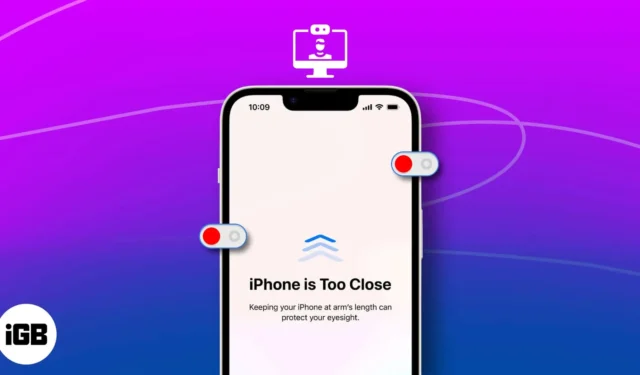
画面距離機能は、デバイスを顔に近づけすぎる癖を直すのに役立ちます。これは、Face ID とデバイスのカメラを使用して、接近について警告する便利な機能です。このガイドでは、iPhone と iPad で画面距離機能を設定して使用する方法を説明します。
- iPhone および iPad の画面距離とは何ですか?
- 画面距離をサポートする iPhone および iPad モデル
- iPhoneまたはiPadで画面の距離をオフにする方法
- iPhoneとiPadの画面距離がオフにならない問題を修正する方法
- iPhone および iPad で画面の距離を使用する利点
iPhone および iPad の画面距離とは何ですか?
画面距離は、目を緊張や近視から守ることを目的としたiOS 17およびiPadOS 17の追加機能の 1 つです。この機能は、Face ID を搭載した iPhone および iPad でのみ動作します。本質的には、デバイスのカメラを使用して、目と画面の間の距離を測定します。
さらに、デバイスを長時間近づけると、一定の距離を置くように通知されます。
iPhone および iPad での画面距離の仕組み
- この機能は、デバイスのカメラを使用して、目の画面からの距離を測定します。iPhone または iPad を近づけすぎると (12 インチ未満)、画面全体が覆われてしまい、使用する前にデバイスを遠ざけるように求められます。
- デバイスを適切な距離に移動すると、プロンプトの [続行] ボタンがアクティブになります。そのボタンをタップすると、ポップアップ メッセージを削除できます。
- さらに、この機能では、Face ID カメラを使用して写真やビデオを撮影するわけではないことを知っておくことが重要です。
- 目と画面の間の距離のみが考慮されます。収集した情報はデバイス上に残り、Apple や他の誰とも共有されることはありません。
画面距離をサポートする iPhone および iPad モデル
Face IDをサポートする iOS 17 または iPadOS 17 デバイスでデバイスを目に近づけすぎると、アラートが届きます。さらに、以下のリストを参照して、特定のデバイスが画面距離を測定できるかどうかを確認できます。
iPhoneのモデル
- iPhone14シリーズ
- iPhone13シリーズ
- iPhone12シリーズ
- iPhone11シリーズ
- iPhone XS
- iPhone XR
iPadモデル
- iPad Pro 11 インチ (第 1 世代、第 2 世代、第 3 世代、および第 4 世代)
- iPad Pro 12.9 インチ (第 3、第 4、第 5、第 6 世代)
画面距離はデフォルトでオンになっています。ただし、この機能を無効にしたい場合は、次の手順に従ってください。
iPhoneまたはiPadで画面の距離をオフにする方法
- 設定アプリに移動します。
- [スクリーンタイム]を選択します。
- [使用制限] セクションで[画面の距離]を選択します。
初めて使用する場合は、説明を読み、「続行」を2 回タップする必要があります。 - [画面距離]をオフに切り替えます。
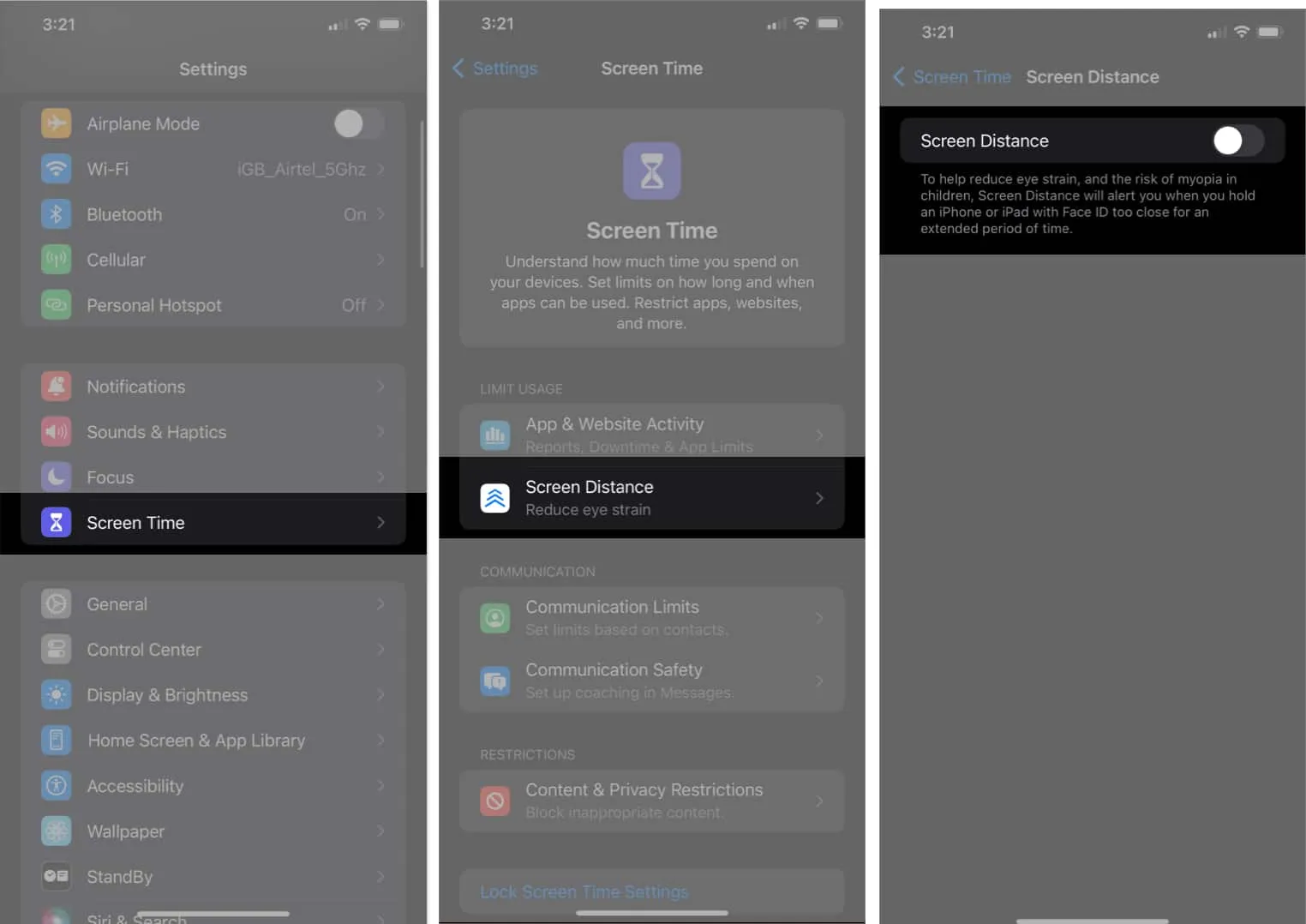
iPhoneとiPadの画面距離がオフにならない問題を修正する方法
通常、iPhone または iPad で画面距離を無効にするのは簡単ですが、iOS 17 または iPadOS 17 では画面距離をオフにするのが難しい場合があります。
問題を解決する簡単な方法を確認してください。
方法 1: デバイス間での共有を無効にする
基本的かつ最も簡単なトラブルシューティング手順の 1 つは、[デバイス間で共有] 設定が無効になっているかどうかを確認することです。無効になっていると、画面距離をオフに切り替えることができなくなる可能性があります。
- 設定アプリを起動します。
- [スクリーンタイム]を選択します。
- [デバイス間で共有] の横にあるボタンをオフに切り替えます。
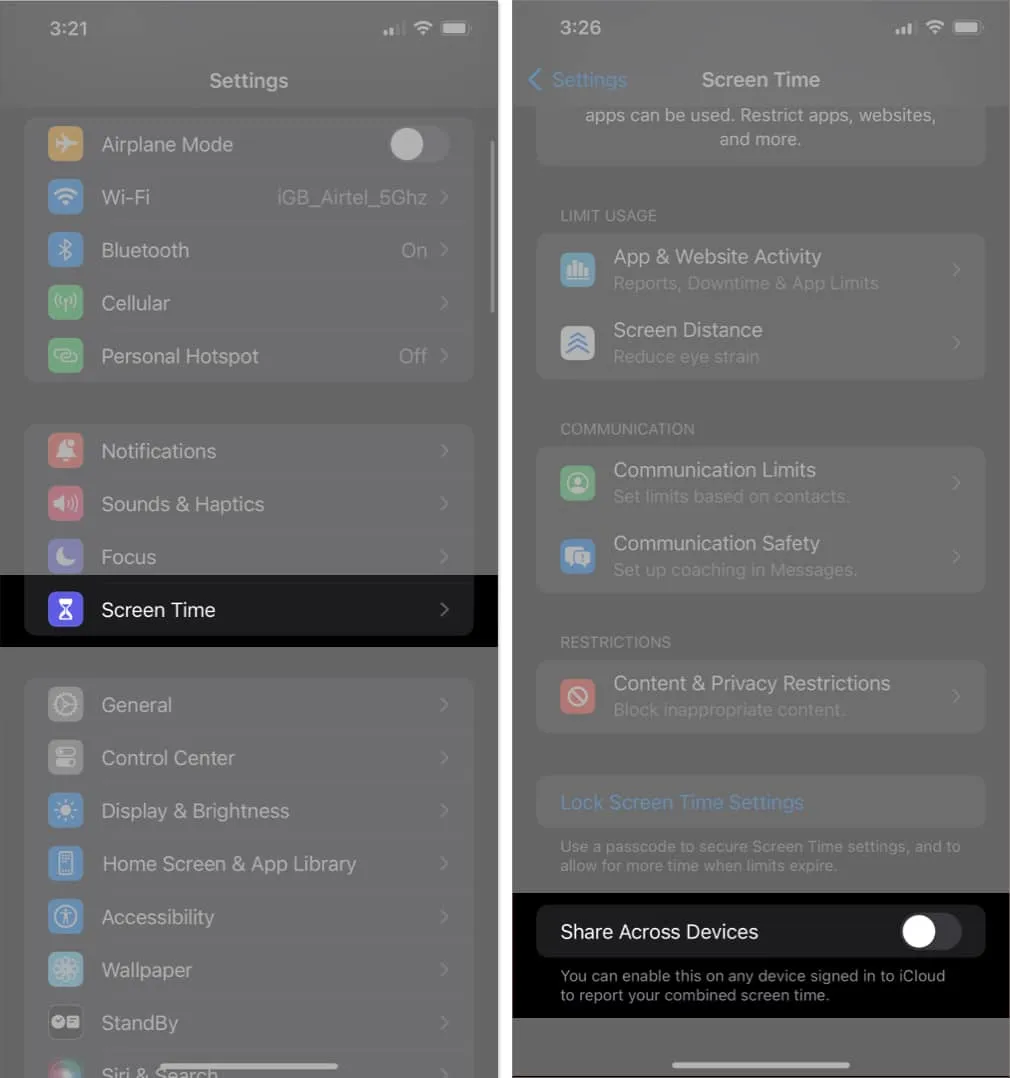
方法 2: その他の DIY 修正
前述の解決策とは別に、iPhone または iPad を再起動することも検討できます。iOS または iPadOS のバージョンを更新して、問題が解決するかどうかを確認することもできます。
さらに、最後の手段としてiPhone または iPad をリセットするオプションもあります。ただし、続行する前にデバイスのバックアップを作成することをお勧めします。
これらの手順がいずれも成功しない場合は、Apple サポートに問い合わせることをお勧めします。彼らの専門家チームは、画面距離の問題を解決するために十分な装備を備えています。
iPhone および iPad で画面の距離を使用する利点
画面距離とは、目と iPhone または iPad の画面の間の距離です。目の健康、視覚的な快適さ、姿勢、全体的な健康を守るためには、快適な画面距離を維持することが重要です。
- 目の健康:デバイスを近づけすぎると目に負担がかかり、乾燥、発赤、かすみ目、頭痛などの症状が生じる可能性があります。
- 視覚的な快適さ:デバイスを近づけすぎると、焦点が合いにくくなり、目が疲れる可能性があります。
- 姿勢と人間工学:デバイスを近づけすぎると姿勢が悪くなり、首の痛み、肩の痛み、背中の痛みを引き起こす可能性があります。
- ブルーライトへの曝露の軽減:ブルーライトは睡眠パターンを妨げ、健康全体に影響を及ぼす可能性があります。デバイスを遠ざけるとブルーライトへの曝露が軽減されます
- 生産性と集中力:デバイスを近づけすぎて気が散ったり、不適切な視聴距離による不快感が生産性と集中力を妨げる可能性があります。
よくある質問
iPhone または iPad で画面の距離をオフにすると、Face ID に影響しますか?
いいえ、デバイスの Face ID は、画面距離を無効にしても影響を受けません。Face ID は、TrueDepth カメラ システムを使用して身元を認証する個別の機能です。
画面距離はすべての iPhone と iPad で利用できますか?
いいえ、この機能は、最新バージョンの iOS 17 および iPadOS 17 を実行している iPhone および iPad でのみ使用できます。どちらにも Face ID が含まれています。
画面距離をオフにすることの欠点は何ですか?
画面の距離を無効にすると、いくつかの悪影響が生じる可能性があります。たとえば、眼精疲労のリスクが高まったり、首の痛みや頭痛などを引き起こしたりする可能性があります。
まとめ!
目と iPhone または iPad の画面との間に適度な距離を保つことをお勧めします。これにより、目が疲れたり、緊張したり、視力の問題が発生したりするのを防ぐことができます。
デバイスの画面距離を調整する方法がわからない場合は、この投稿が明確になれば幸いです。それでも、何か問題が発生したり、さらに質問がある場合は、以下にコメントを残してお気軽にご連絡ください。


コメントを残す